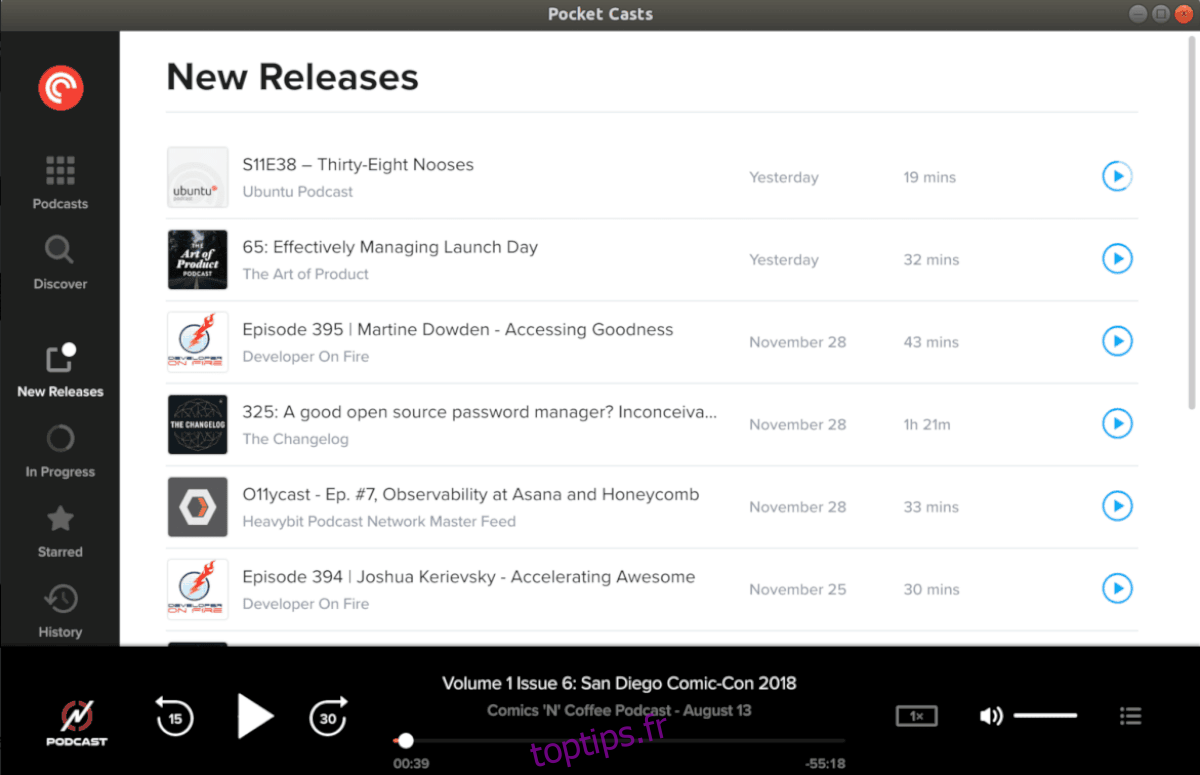PocketCasts est une application de gestion de podcasts disponible sur iOS et Android, reconnue pour son design soigné et ses nombreuses fonctionnalités. L’une des caractéristiques les plus appréciées de PocketCasts est son interface web, qui se synchronise avec l’application mobile et est accessible depuis n’importe quel système d’exploitation via un navigateur internet.
Bien que l’interface web de PocketCasts soit très conviviale, l’absence d’une application Linux native peut être ressentie par certains utilisateurs. Ce guide a pour objectif de vous présenter des méthodes pour transformer cette interface web en une application Linux, afin de bénéficier d’une expérience plus intégrée.
Note importante: L’accès à l’interface web de PocketCasts nécessite un abonnement PocketCasts Plus. Vous trouverez plus d’informations à ce sujet ici.
Méthode 1 – Utilisation d’AppImage
L’approche la plus simple pour obtenir une application PocketCasts sur Linux est d’utiliser une AppImage créée par des fans. Cette solution intègre l’interface web de PocketCasts dans une application native Linux, tout en offrant la prise en charge de MPRIS. Cela permet de contrôler la lecture des podcasts avec des commandes multimédias et de l’intégrer avec les lecteurs audio du bureau Linux.
Pour installer l’AppImage, ouvrez un terminal en utilisant les touches Ctrl + Alt + T ou Ctrl + Maj + T. Téléchargez la dernière version du fichier AppImage via la commande suivante:
wget https://github.com/jgierer12/pocket-casts-linux/releases/download/v1.2.1/pocket-casts-linux-1.2.1-x86_64.AppImage
Une fois le fichier téléchargé, créez un nouveau répertoire nommé « AppImages » pour organiser vos AppImages :
mkdir -p ~/AppImages
Déplacez ensuite le fichier AppImage téléchargé vers ce répertoire:
mv pocket-casts-linux-1.2.1-x86_64.AppImage ~/AppImages/
Attribuez les droits d’exécution au fichier AppImage pour qu’il puisse fonctionner correctement :
sudo chmod +x pocket-casts-linux-1.2.1-x86_64.AppImage
Vous pouvez maintenant lancer l’application PocketCasts pour la première fois avec cette commande :
./pocket-casts-linux-1.2.1-x86_64.AppImage
Un raccourci vers l’application sera automatiquement créé dans le menu des applications de votre bureau Linux.
Méthode 2 – Installation via un paquet Snap
Si vous préférez une autre méthode que les AppImages, vous pouvez utiliser un paquet Snap pour installer PocketCasts. Pour commencer, ouvrez un terminal en appuyant sur Ctrl + Alt + T. Utilisez ensuite la commande suivante pour installer la version non officielle de PocketCasts :
Note : L’utilisation de paquets Snap nécessite le runtime Snapd. Si votre système n’est pas configuré avec Snapd, consultez un guide dédié ou envisagez d’utiliser Ubuntu, qui propose Snap activé par défaut.
sudo snap install pocket-casts
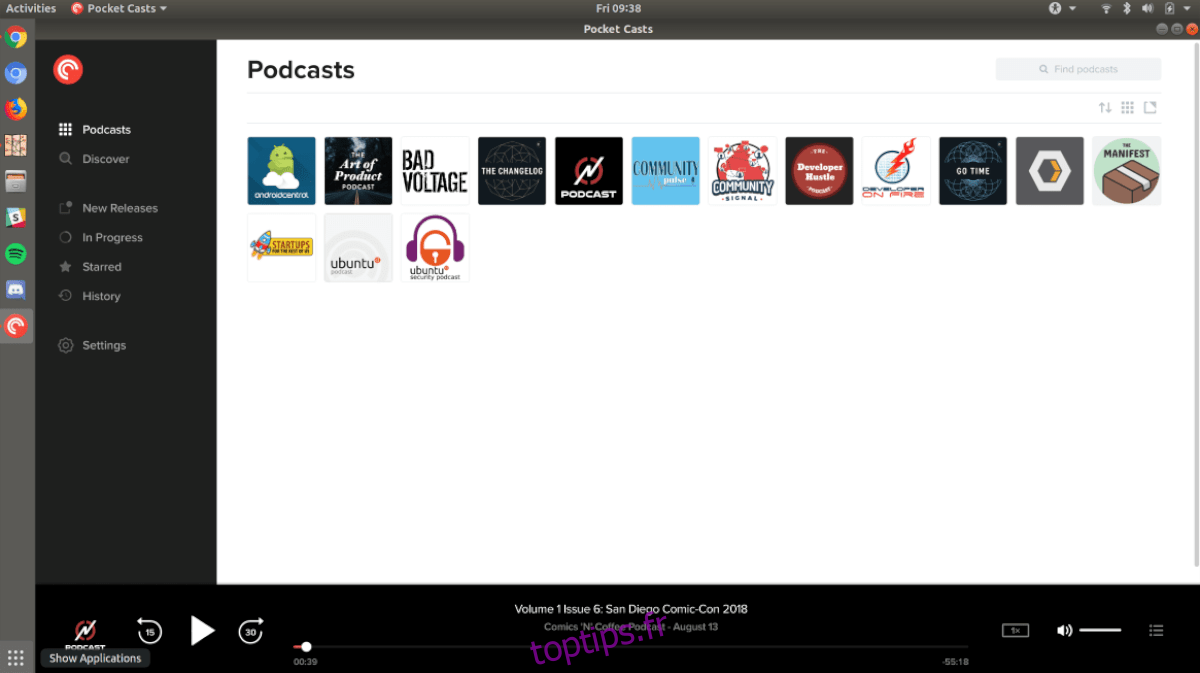
Méthode 3 – Création avec Nativefier
Une troisième option consiste à créer une application Linux personnalisée à l’aide de Nativefier. Pour cela, vous devez d’abord installer Npm. Ouvrez un terminal avec Ctrl + Alt + T ou Ctrl + Maj + T, et suivez les instructions spécifiques à votre distribution Linux :
Ubuntu
sudo apt install npm
Debian
su - apt-get install curl curl -sL https://deb.nodesource.com/setup_11.x | bash - apt-get install -y nodejs
Arch Linux
sudo pacman -S npm
Fedora
sudo dnf install npm
OpenSUSE
sudo zypper install npm
Une fois Npm installé, installez Nativefier globalement avec la commande suivante:
npm install nativefier -g
Construction de l’application
Après avoir installé Npm et Nativefier, commencez la construction de l’application en créant un dossier « pcasts-working-dir » dans le répertoire « /tmp » :
cd /tmp
mkdir -p pcasts-working-dir
Accédez à ce répertoire nouvellement créé:
cd pcasts-working-dir
Téléchargez l’icône de PocketCasts pour l’utiliser comme logo de l’application :
wget https://i.imgur.com/3o5JCVf.png -O icon.png
Créez l’application Linux à partir de l’interface web de PocketCasts avec Nativefier :
nativefier -p linux -a x64 -i icon.png --disable-context-menu --disable-dev-tools --single-instance https://play.pocketcasts.com/
Renommez le dossier de l’application générée de « podcast-web-player-online-podcast-player-pocket-cast-linux-x64 » en « pocketcasts » :
mv podcast-web-player-online-podcast-player-pocket-casts-linux-x64 pocketcasts
Déplacez le dossier de l’application dans le répertoire « /opt » :
sudo mv pocketcasts /opt/
Mettez à jour les permissions des fichiers de l’application:
sudo chmod 755 -R /opt/pocketcasts/
Renommez le fichier exécutable principal de l’application:
cd /opt/pocketcasts mv podcast-web-player-online-podcast-player-pocket-casts pocketcasts
Créez un raccourci de bureau pour PocketCasts :
sudo touch /usr/share/applications/pocketcasts.desktop
Ouvrez le fichier de raccourci avec l’éditeur Nano :
sudo nano /usr/share/applications/pocketcasts.desktop
Copiez le contenu suivant dans le fichier :
[Desktop Entry] Comment[en_US]= Écoutez les podcasts. Comment = Exec = /opt/pocketcasts/pocketcasts GenericName[en_US]= Lecteur de podcast Pocket Casts GenericName = Pocket Casts Podcast Player Icon = /opt/pocketcasts/resources/app/icon.png MimeType = Name[en_US]= Moulages de poche Name = Pocket Casts NoDisplay = false Path = Categories = Audio;Musique;Lecteur;AudioVidéo; StartupNotify = true Terminal = false TerminalOptions = Type = Application X-DBUS-ServiceName = X-DBUS-StartupType = X-KDE-SubstituteUID = false X-KDE-Username =
Enregistrez le fichier avec Ctrl + O et quittez Nano avec Ctrl + X.
Mettez à jour les permissions du fichier de raccourci :
sudo chmod +x /usr/share/applications/pocketcasts.desktop
Vous avez maintenant créé votre propre application Linux PocketCasts basée sur l’interface web, disponible dans votre menu d’applications.